ステップ配信
メニュー
機能説明
操作ステップ
関連リンク
機能説明
友だち追加したユーザーに対して、あらかじめ用意しておいた内容・タイミング・期間でメッセージを自動配信できる機能です。
友だち追加した経路に応じて、追加してからの日数やユーザーの属性情報にあわせてメッセージ配信を設定しておくことができます。
※配信されたメッセージは課金対象のメッセージとしてカウントされます

操作ステップ
画面構造
作成済みのステップ配信の確認および新規作成を行います。

| 番号 | 説明 |
|---|---|
| 1 | ステップ配信を新規作成します。 ※作成上限に達している場合はエラーが表示されます(作成上限:20件まで) |
| 2 | ステータスごとや、ステップ配信のタイトルで検索します。 |
| 3 | 作成済みのステップ配信のタイトルが表示されます。 |
| 4 | 作成済みのステップ配信のステータスが表示されます。
|
| 5 | スケジュールが登録されている場合、設定されている期間が表示されます。 |
| 6 | ステータスが有効のステップ配信の場合、最後に有効化してからの期間が表示されます。 (設定期間前のステップ配信を除く) |
| 7 |  |
ステップ配信を作成する
テンプレートを使用する
アカウントの目的におすすめのテンプレートを選べます。
ステップ配信 > [テンプレートを使用] の順に選択します。


| タブ | 説明 | ||||||
|---|---|---|---|---|---|---|---|
| フォローアップ | 何から始めたらいいか迷っているアカウントにおすすめのテンプレートです。 友だち追加された日の数日後~数週間後にメッセージやクーポンを送ることで、友だち継続率の向上につながります。
|
店舗にあるQRコードで友だち追加を促しているアカウントにおすすめのテンプレートです。
店舗で友だち追加された日の数日後~数週間後にクーポンを送ることで、再来店の促進やリピーターの獲得が期待できます。
| 項目 | 説明 |
|---|---|
再来店の促進(短期)
| 店舗で友だち追加された5日後に、「次回無料クーポン」や「友だち紹介クーポン」を送ってみましょう。 |
再来店の促進(長期)
| 店舗で友だち追加された30日後に、再来店を促すためのクーポンを配信してみましょう。 |
レビュー・チャットの依頼

サービス・商品のレビューを集めたり、チャットのコミュニケーションを活用したりしたいアカウントにおすすめのテンプレートです。 友だち管理を効率化し、レビューを集める時間を削減できます。
リマインドメッセージを送信して、サービスや商品の感想をチャットで送ってもらいましょう。友だちからメッセージを送ってもらいたいときにも有効です。
サービス・商品の宣伝
(段階型)

自社のサービスや商品を宣伝したいアカウントにおすすめのテンプレートです。
サービス・商品の魅力などをコラム形式で段階的に配信することで、1通のメッセージよりも高い効果を狙えます。
サービスや商品に関するコラム、お役立ち情報を3ステップで配信して、販売促進を公開的に行いましょう。
美容・サロン系のアカウントに向いています。
新規メッセージを作成する
メッセージのタイトルや有効期間など、基本的な設定をします。
ステップ配信 > [新規メッセージを作成] の順に選択します。
※各機能の作成上限数はこちらをご確認ください


| 番号 | 説明 |
|---|---|
| 1 | タイトルを設定します。(最大50文字まで) |
| 2 | 有効期間やメッセージの送信タイミングのタイムゾーンを設定します。 |
| 3 | 有効期間を設定します。開始日と終了日の片方、もしくは両方の設定ができます。 ※有効期間を過ぎた場合、ユーザーの追加は停止されますが、 すでに追加済みのユーザーには引き続きメッセージが送信されます |
| 4 | 配信数の上限を設定します。 ※上限を超過した場合はステップ配信が停止されます。 ※ステップ配信を作成したあとに上限設定をした場合、配信数は上限を設定してからではなく、 該当のステップ配信が作成されたときからカウントされます。 |
| 5 | 下書きに保存、アーカイブにする、停止する いずれかの操作ができます。 ※ステップ配信のステータスによって表示が変わります |
| 6 | ステップ配信の利用を開始します(すでに利用中の場合は分析に遷移します) |
メッセージ設定
共通の設定方法

| 番号 | 説明 |
|---|---|
| 1 | 設定したルート全体が表示されます。ドラッグすることで表示領域を移動させることができます。 |
| 2 | ステップの種類と、設定内容が表示されます。 |
| 3 | クリックするとステップを追加できます。 (ステップは1ルートにつき10個まで、1つのステップ配信につき50個まで) |
| 4 | 未設定の項目があるステップには、バッジが表示されます。 |
| 5 | 設定中のステップです。クリックすることで設定変更ができます。 |
| 6 | 各分岐の終点が表示されます。 |
| 7 | ステップの設定画面です。 |
| 8 | 該当のステップを削除します。 そのあとにステップが存在する場合は、そのステップが繰り上がります。 |
| 9 | プレビューの表示、テスト配信を行います。 |
| 10 | ステップ配信の本文中に、[絵文字][友だちの表示名][アカウント名]の挿入ができます。 ※友だちの表示名を含むメッセージは、プロフィール情報を表示しているユーザーのみに送信されます。 ※テスト配信時には、友だちの表示名とアカウント名が反映されません。 |
| 11 | 保存していない内容を破棄し、ステップの設定画面を閉じます。 |
| 12 | 設定内容を保存します。 |
開始条件の設定
ステップ配信が開始されるきっかけを設定します。

| 番号 | 説明 |
|---|---|
| 1 | 開始条件を選択します。 既に設定されている場合は、設定内容が表示されます。 |
| 2 | 「友だち追加」もしくは「オーディエンス」が選択できます。 「オーディエンス」を開始条件にした場合、作成済みのオーディエンスを選択します。 (開始時点でオーディエンスに含まれるユーザー、 ※ステップ配信の開始条件および条件分岐に、「Messaging API」経由オーディエンスが設定できます ※利用中のステップ配信に設定されているオーディエンスが利用できなくなった場合は、シナリオが停止します ※ビジネスマネージャーから共有されるオーディエンスは設定できません |
| 3 | 「友だち追加」を開始条件にした場合、指定した日付以降に追加された友だちに設定内容が配信されます。
【過去の日付を「追加日」に設定する際のご注意】 ・過去にさかのぼって「追加日」を設定する場合、開始条件は「当該ステップ配信を設定した時点」に 判定され、そこから「待ち時間」がカウントされます ・「過去の友だち追加日」から「待ち時間」はカウントされませんのでご注意ください |
| 4 | 「友だち追加」を開始条件にした場合、対象とする追加経路を選択します。
【追加経路に関するご注意】 ・2020年3月14日以前に友だち追加したユーザーには追加経路の情報がありません 2020年3月14日以前に追加されたユーザーをステップ配信の対象にしたい場合は 「すべての経路」を選択してください ・「友だち追加経路」を設定する場合、友だち追加したユーザーの対象期間はこちらをご確認ください |
| 5 | 設定内容を保存します。 |
待ち時間の設定
次のステップが実行されるまでの日数を設定します。
設定した日数が経過すると、次のステップが開始されます。

| 番号 | 説明 |
|---|---|
| 1 | 待ち時間が必要な箇所に自動的に追加されます。 |
| 2 | 時間を設定します。1~30日の間で設定ができます。 |
| 3 | 設定内容を保存します。 |
条件の設定
分岐の条件を設定します。

| 番号 | 説明 |
|---|---|
| 1 | ステップを追加する際に条件を選択すると、ひし形とラベルが追加されます。 |
| 2 | 設定された条件名が表示されます。クリックすると設定画面が表示されます。 |
| 3 | 条件名を設定します。(最大50文字) |
| 4 | 条件を設定します。 属性(性別/年齢/OS/エリア )およびオーディエンスが選択できます。 |
| 5 | 設定内容を保存します。 |
メッセージ配信の設定
配信するメッセージの設定をします。

| 番号 | 説明 |
|---|---|
| 1 | クリックするとメッセージの設定画面が表示されます。 |
| 2 | メッセージのプレビューが表示されます。 |
| 3 | テスト配信を行います。 |
| 4 | メッセージのタイトルを設定します。メッセージの内容を識別するために設定します。(最大20文字) |
| 5 | 配信する時間を設定します。 設定された時間内に配信できなかった場合は、翌日の同じ時間に配信されます。 ※配信数が多い場合など、指定された時間にすべてのメッセージを配信できないことがありますので、 3時間以上の範囲で設定することをお勧めします |
| 6 | メッセージ内容を設定します。 |
| 7 | 設定内容を保存します。 |
ステータスについて
ステップ配信のステータスごとの動作です。

こんなときは?
Q1:ステップ配信完了前にユーザーがLINE公式アカウントをブロックした場合
配信が停止します。 ブロック解除をした場合は新規追加とみなされます。
Q2:メッセージ通数の上限に達した場合
当月のメッセージ配信通数の上限を超過した場合には、利用中のすべてのステップ配信でメッセージの配信が停止します。
配信を再開するには、プラン変更を行うか追加メッセージ数の上限を変更して、「再開」ボタンをクリックしてください。
なお、ステータスが利用中となっているステップ配信が全て再開しますので、再開したくないステップ配信がある場合は、ステップ配信の編集画面で[停止]をクリックして、事前に配信を停止しておいてください。
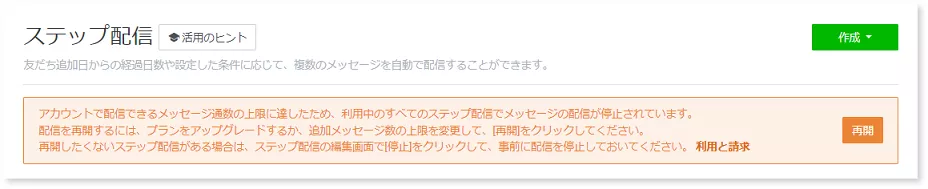
Q3:配信中のステップメッセージのステップを後から削除した場合
次に設定されていたステップが、条件を満たしたタイミングで実行されます。
Q4:配信中のステップメッセージの条件分岐やメッセージ配信の追加/削除をした場合
変更ごとにバージョンとして記録され、分析画面で確認ができます。
※メッセージ内容の変更についてはバージョンは更新されません
Q5:ステップ配信の配信開始後に内容を変更した場合
下記の挙動となります。
設定変更の時点でトリガーが発動していないユーザー:設定変更後のメッセージが送信されます。
設定変更の時点ですでにトリガーが発動しているユーザー:設定変更前のメッセージが送信されます。
※条件や変更タイミング、バージョンによっても変動する場合がございます。
この情報は役に立ちましたか?








